1、打开软件AE,新建一个合成,将录制的头部的运动的视频导入进来,拖入合成中。

2、【Ctrl+D】复制一层视频图层,选择【ROTO笔刷工具】对眼镜下面的区域选择上。
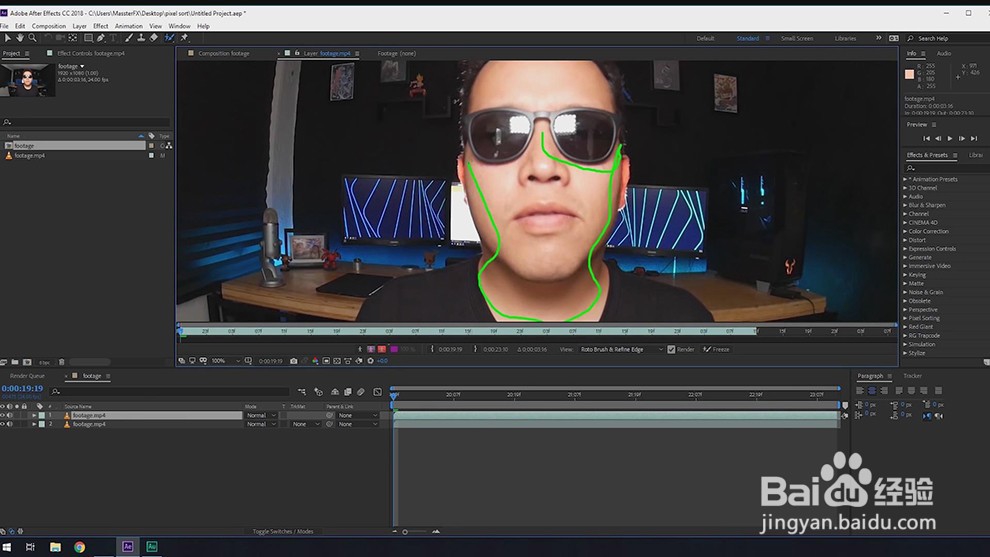
3、按住【Alt】键对眼镜下面的区域进行细致的调整,将眼镜下面所有的区域都选上,点击右侧的继续,对脸部的运动进行跟踪。
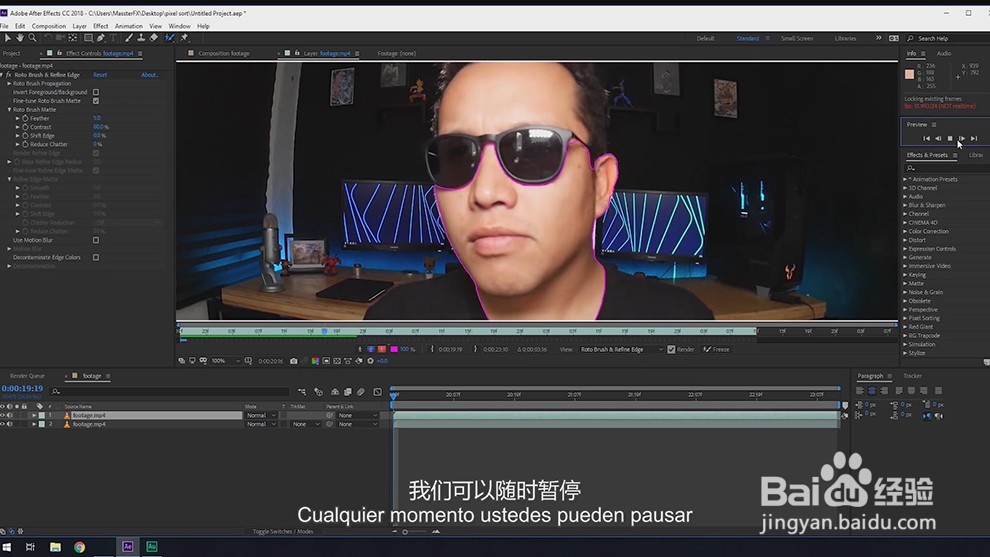
4、对ROTO笔刷跟踪的图层,点击ROTO笔刷的冻结按钮,对跟踪好的路径进行冻结,再冻结之前先对轮廓的边缘调整好,冻结以后边缘不可再修改。
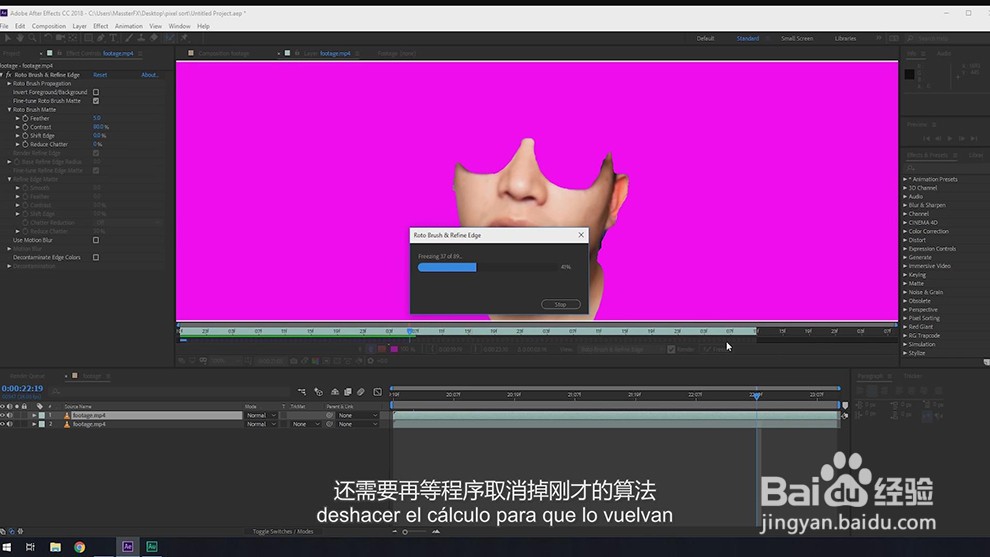
5、【Ctrl+D】复制一层笔刷抠出的图层,【Ctrl+Shift+C】创建预合成,命名为像素分离,给合成添加【AE pixel sorter】的效果,将Threshold的数值调大。
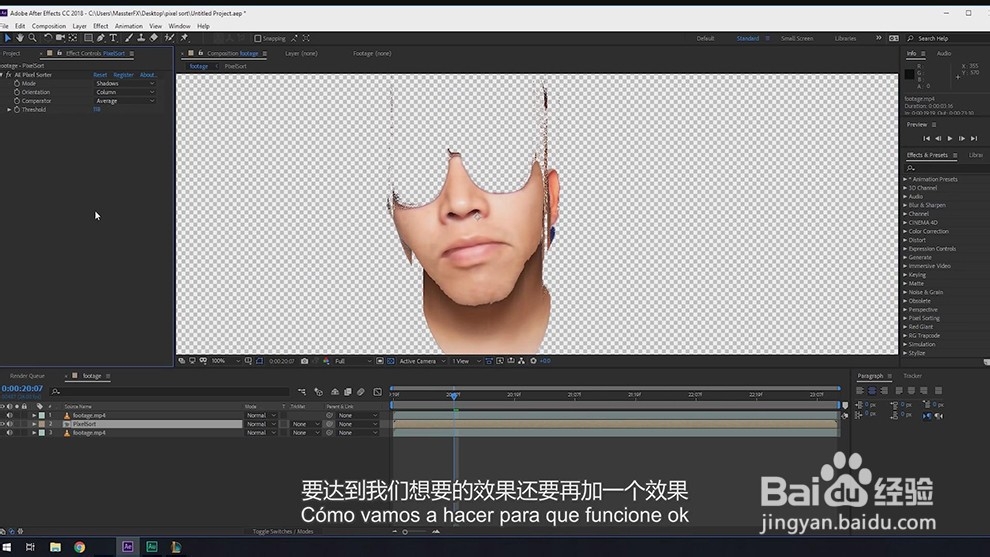
6、接着添加【分形杂色】的效果,将亮度降低,对比度增大,将【缩放】的参数放大。

7、将效果图层的图层模式选择【正片叠底】,将【AE pixel sorter】的效果放在【分形杂色】的效果下面。
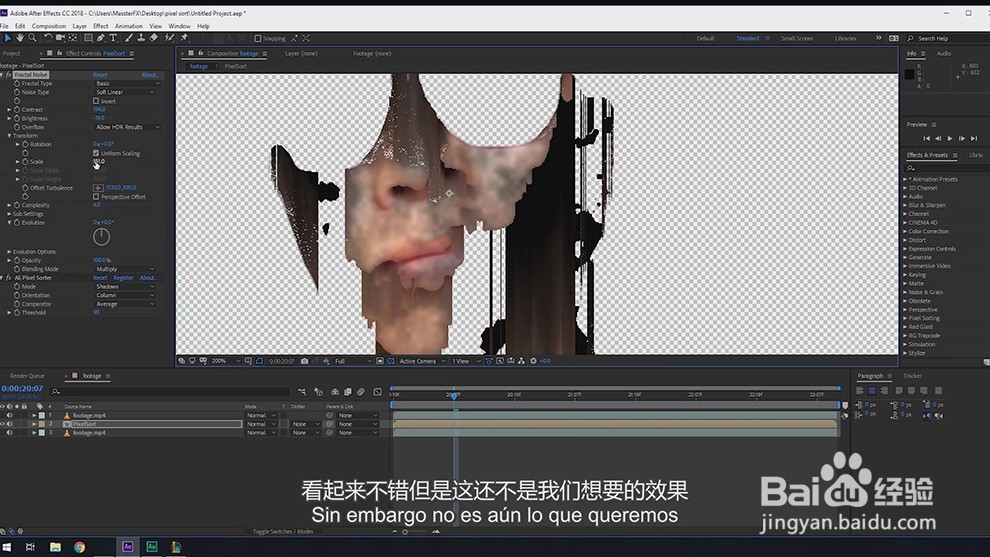
8、接着对分形杂色的效果下面的对比度和缩放的参数进行调整。

9、接着给像素分离的合成添加【Noise】的效果,将效果放在前两个效果的中间,调整【AE pixel sorter】的效果下面的Threshold的数值。

10、将Noise效果下面的参数加大,将【AE pixel sorter】的效果下面的Threshold的数值也加大。

11、将像素分离合成的图层选择【Alpha遮罩上面的笔刷抠出的图层,将完整的图层显示出来。

12、新建一个调整图层,给图层添加【Lumetrl Color】的效果,对色温和下面的颜色的参数进行调整。
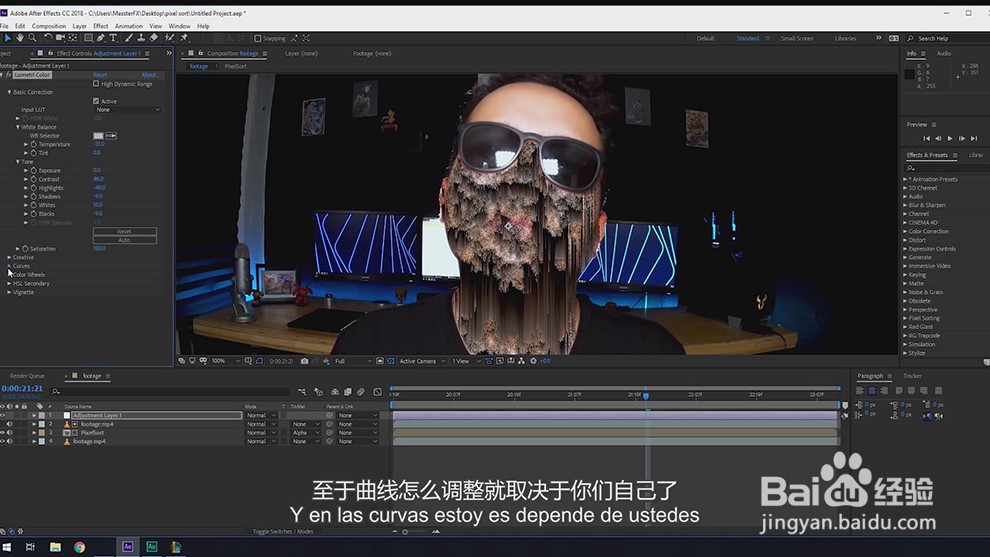
13、接着对颜色下面的色环的颜色进行调整,对颜色进行调整。
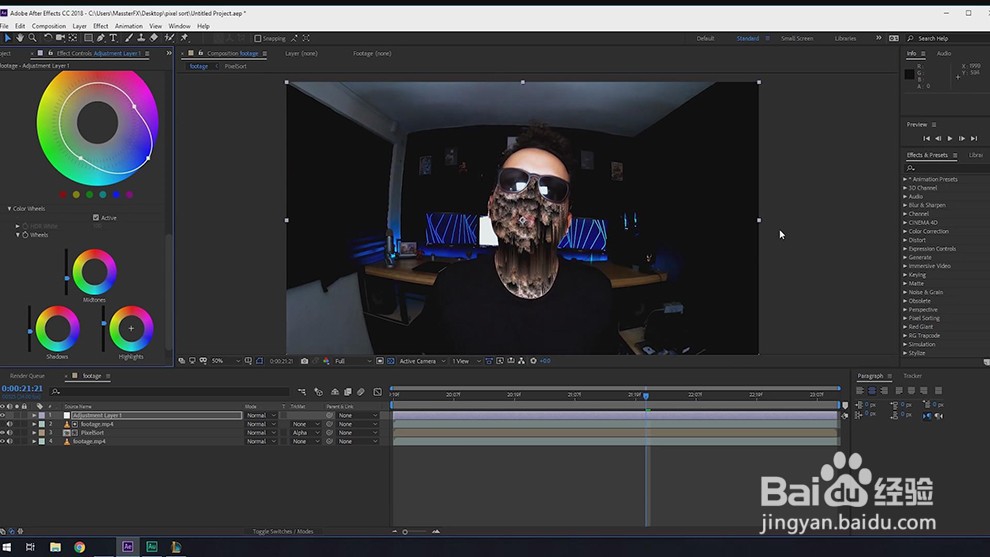
14、最终效果如图所示。
